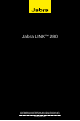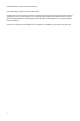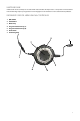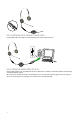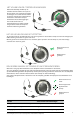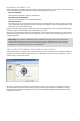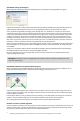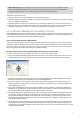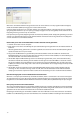Operation Manual
6
de optionele functies activeren
de programmeerbare knoppen gebruiken
De controller heeft twee programmeerbare knoppen, gemarkeerd met respectievelijk × en o. U kunt de controller
programmeren om deze twee knoppen te gebruiken voor verschillende functies. U kunt één van de programmeerbare
knoppen bijvoorbeeld gebruiken om de Bluetooth-verbinding met een mobiele telefoon te bedienen.
Zie voor meer informatie de sectie hieronder over het gebruik van Jabra PC Suite.
jabra pc suite installeren en gebruiken
Jabra PC Suite is een verzameling programma's die dienen ter ondersteuning en uitbreiding van de functionaliteit
van de controller. U kunt Jabra PC Suite gratis downloaden van www.jabra.com/pcsuite.
Met Jabra PC Suite kunt u:
- Verschillende programma's voor softtelefonie via speciale stuurprogramma's bedienen vanaf uw controller.
- Functies toewijzen aan de programmeerbare knoppen
× en o van de USB-controller.
- Het gehoorbeschermingsniveau van de headset instellen.
- De rmware voor de controller bijwerken.
jabra pc suite installeren
U installeert Jabra PC Suite als volgt:
1. Als u uw soft-phone nog niet hebt geïnstalleerd, is het uiterst raadzaam dit te doen voordat u Jabra PC
Suite installeert. Op deze manier wordt Jabra-ondersteuning op de juiste wijze voor het programma voor
softtelefonie toegevoegd. Als u een nieuw soft-phone programma op uw computer installeert nadat u Jabra
PC Suite hebt geïnstalleerd, is het raadzaam om Jabra opnieuw te installeren. Dit is heel eenvoudig.
2. Download het installatieprogramma van Jabra PC Suite van www.jabra.com/pcsuite.
3. Voer het programma setup.exe van het downloadpakket uit. Jabra PC Suite wordt nu op uw computer
geïnstalleerd.
4. Volg de instructies op het computerscherm. De installatie is heel eenvoudig en duurt ongeveer een minuut.
Houd rekening met het volgende wanneer u de stappen van de installatiewizard doorloopt:
- Voor Jabra PC Suite is Microsoft .NET Runtime 3.5 vereist. Als dit nog niet op uw pc is geïnstalleerd, wordt het
programma automatisch gedownload en wordt u begeleid bij de installatie (hiervoor is een internetverbinding
vereist).
- De wizard vraagt u welke onderdelen van Jabra PC Suite u wilt installeren. Gebruikelijk is dat u alle onderdelen
installeert.
- Als u Microsoft Windows Vista gebruikt, wordt mogelijk een bericht weergegeven van Gebruikersaccountbeheer.
Klik op Toestaan om door te gaan met de installatie.
- De wizard vraagt u of u Jabra Device Service wilt starten wanneer Windows opstart (bekijk ook de beschrijvingen
van deze programma's hieronder). Als u van plan bent uw controller regelmatig te gebruiken in combinatie
met een soft-phone, is het raadzaam dat u Device Service inschakelt.
- Op een gegeven moment ziet u mogelijk een waarschuwing van Windows dat de software niet voldoet aan
de eisen van de Windows Logo-test. Dit is geheel volgens verwachting en duidt niet op een probleem. U kunt
zonder risico op de knop “Toch doorgaan“ klikken.